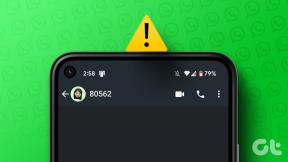テーマを使用してデフォルトのChromeシークレットカラーを変更する方法
その他 / / November 29, 2021
Chromeについてできることを言ってください、しかし何もそれに近づきません シームレスなクロスプラットフォーム同期 と 純粋なアドオン機能 Googleのブラウザがテーブルにもたらします。 また、プライバシーを重視する私たちのために、ローカルに痕跡を残さずにインターネットをサーフィンするシークレットモードがあります。
ただし、アプリケーションには根本的な欠陥が1つあります。それは、シークレットウィンドウの過度に暗い配色です。 対照的なWebコンテンツを表示するときに、個々のタブを区別することがほとんど不可能な場合があります。
すべてがタイトルバーにマージされるだけなので、現在表示しているタブを識別できない場合は面白くありません。

幸い、開いたタブを正確に見つけようとして、シークレットセッションを失敗し続ける必要はありません。 あなたが物事を明るくし、さらに良い経験を提供するのを助けることができる多くのテーマがあります。
それでは、それらをチェックしてみましょう。
重要: 次のテーマをシークレットモードで正しく機能させるには、特定のChromeフラグを有効にする必要があります。 これを行うには、URLバーにchrome:// flagsと入力し、Enterキーを押してから、Custom-Drawn Windows 10Titlebarというタイトルのフラグを検索して有効にします。
1. マテリアルシークレットライトテーマ
Material Incognito Lightテーマは、Chromeウェブストア全体に含まれる2つのテーマのうちの1つであり、Chromeのデフォルトのシークレットカラースキームのみに焦点を当てています。 テーマを適用してシークレットタブを起動するだけで、物事の違いにかなり驚かれることでしょう。

手始めに、シークレットモードは通常モードとまったく同じように見えるはずです—ウィンドウの左上にあるシークレットアイコンを除いて。 タイトルバーも同じように見えるので、混乱しないように注意してください。通常のChromeタブを使用してプライベートブラウジングを誤って行うと、うまくいきません。
ただし、シークレットモードでは色が大幅に明るくなりますが、黒い色のボックスで囲まれた新しいタブを開くと、「シークレットモードになりました」という通知が表示されます。 誰が空のタブを見つめているので、それは本当に問題になるべきではありませんか?
マテリアルシークレットライトテーマをダウンロード
何を求めている? ブラウジングを開始するか、シークレットモードで非常にうまく機能する以下のテーマをご覧ください。 ただし、通常のChromeウィンドウにも影響するため、適用する際はその事実に注意してください。
2. 素材クラシックブルーのテーマ
Chromeが何年も前にどのように見えたかを頻繁に思い出す場合は、マテリアルクラシックブルーのテーマがぴったり合うはずです。 そしてその名前が示すように、テーマはChromeをクラシックな青い色で飾ります。 それらの古い思い出を本当に刺激します!
最近Chromeを採用している場合でも、Material Classic Blue Themeを使用すると、他の方法では暗くて退屈な外観のブラウザに行き過ぎずに、まともな量の色を引き出すことができます。

しかし、テーマを本当に素晴らしいものにしているのは、通常モードとシークレットモードの両方がそれぞれから簡単に区別できるという事実です その他—後者はタイトルバーに少し濃い青の色合いを付けているので、2つを混ぜていないので安心できます 上!
マテリアルクラシックブルーのテーマをダウンロード
ガイディングテックについても
3. グリーンターフ
自然が好きですか? Green Turfを適用して、Chromeが緑豊かなジャングルに変わるのを見てください。 また、通常モードとは対照的に、シークレットウィンドウには、混乱を避けるのに役立つ濃い緑色のタイトルバーがあります。
非アクティブなタブもタイトルバーと同じ色で表示されますが、白いフォントと黒いアウトラインを使用すると、開いているWebページをすばやく見つけて切り替えることができます。

緑のカモフラージュで覆われている間に匿名のブラウジングを実行したい場合は、これがそれです!
グリーンターフをダウンロード
4. ジブリトトロのテーマ
あなたがアニメを愛しているなら、それでは、トトロにインスパイアされたChromeテーマにノーと言えますか? そうは思わないでください! ジブリトトロのテーマは、スタジオジブリの人気マスコットが大好きな方にぴったりです。

確かに、ブラウザは、テーマによって適用されるこれらのさまざまな色すべてで少し雑然と感じることがありますが、 トトロ自身がいつも覗いているので、長い匿名のことになると孤独を感じることはないでしょう。 セッション!
ただし、他のテーマとは対照的に、タブは破線のスカイブルーで表示されるため、いじくり回す心配はありません。
ジブリトトロのテーマをダウンロード
5. ファイザー
Wipeout HDを再生しないと、名前の背後にある意味を理解できない可能性がありますが、それは問題ではありません。 Feisarはブラウザを鮮明な黄色で表示します。この陽気なテーマのおかげで、シークレットモードになった後も落ち込んだり不機嫌になったりすることはありません。

また、不思議に思うかもしれませんが、通常のウィンドウには明るい黄色のタイトルバーが付いているため、匿名のサーフィンに誤って使用する可能性はほとんどありません。
Feisarをダウンロード
6. 夏休み
リラックスして長時間プライベートに閲覧したい場合は、夏休みのテーマが最適です。 シアン色のタブと組み合わせたタイトルバーのスカイブルーのタッチ 誰もが安心できるはずです.

ただし、このテーマでは、信頼できる古いシークレットアイコンを除いて、通常モードとシークレットモードの間で視覚的な変更はありません。そのため、2つを混同しないように注意する必要があります。
ああ、新しいタブを開くたびにあなたを迎える海の壮大なショットがあります。これはちょっとクールです。
夏休みをダウンロード
7. スリンキーグラマー
ミニマルなテーマを好みますが、見るのが退屈ではありませんか? それなら、これを見逃すわけにはいきません。 Slinky Glamourは、ビロードのような背景に対して雄大に見える、かすかなピンク色(非アクティブなタブの場合はさらにかすかな色合い)で完璧なバランスを取ります。

シークレットモードに切り替えると、同様の配色が表示されますが、モード間の混乱を防ぐためにタイトルバーが暗くなります。
全体的に、どのモードを使用していても、快適に作業できる完璧なテーマです。
SlinkyGlamourをダウンロード
ガイディングテックについても
テーマをリセットする
Chromeのデフォルトのシークレットカラーで気分が悪く落ち込んでいる場合は、これらのテーマで1日が確実に明るくなります。 ただし、通常のサーフィンをするときは、よりカラフルなテーマのいくつかを無効にすることをお勧めします。
これを行うには、Chromeの[設定]パネルに移動し、[外観]セクションを見つけて、[テーマ]の横にある[デフォルトにリセット]をクリックします。 お気に入りのテーマの再インストールには数秒しかかからないので、それぞれのChromeウェブストアページをブックマークして、すばやくアクセスすることを検討してください。
もちろん、単に視認性を高めることが唯一の目的である場合は、いつでもマテリアルシークレットライトテーマを使用できます。